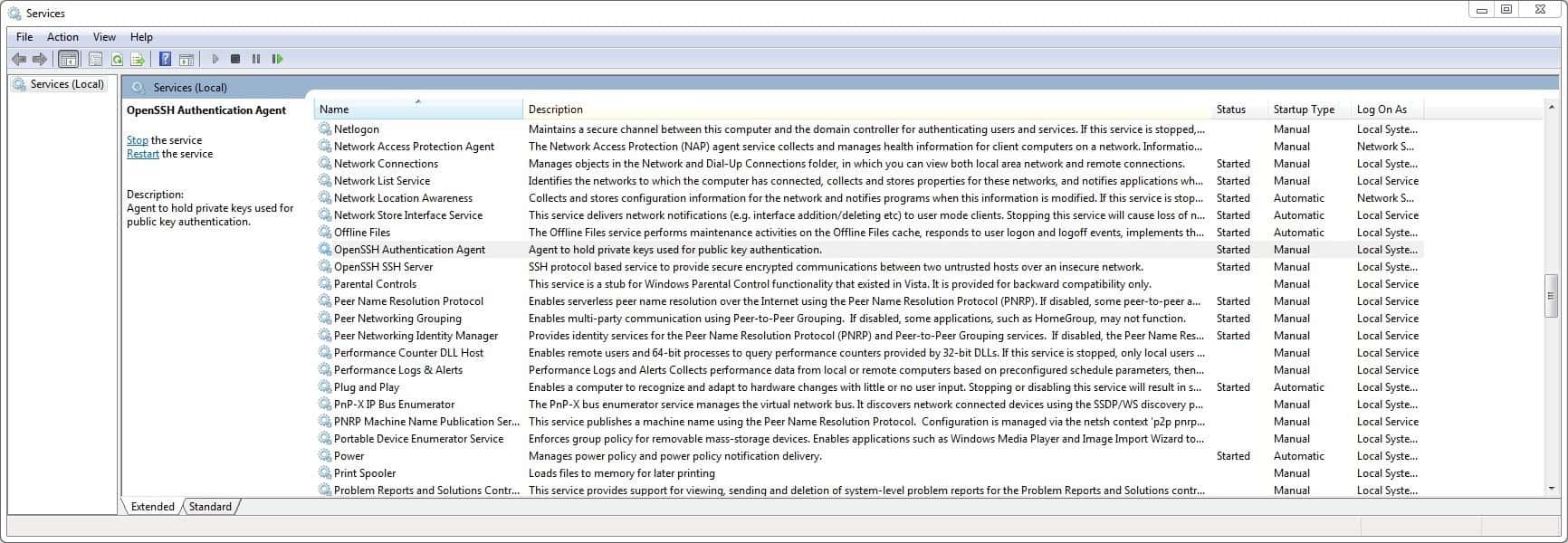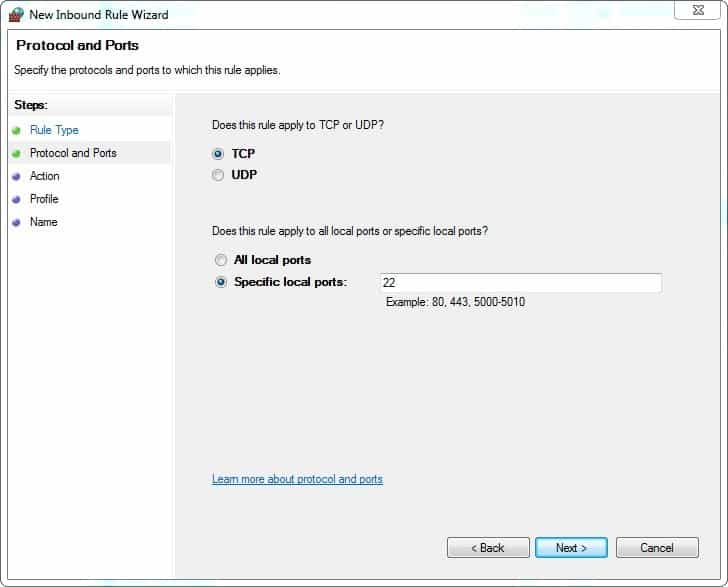par Ashwin le 29 juillet 2019 dans Tutoriels – Pas de commentaires
Le transfert de données sans fil sur un réseau local n’est pas quelque chose de nouveau, les gens ont fait cela pendant une longue période. Vous savez peut-être de quoi je parle: une connexion FTP. Avec un client FTP, vous pouvez connecter un appareil à un autre pour transférer vos données sur un réseau.
Mais puisque le protocole FTP n’est pas sûr, en premier lieu, vous devriez envisager un amerrissage en faveur de quelque chose de mieux.
Pour ceux qui ne connaissent pas, une bien meilleure sans fil protocole de transfert existe et ça s’appelle le protocole SFTP. Le S en SFTP, signifie littéralement bloqué. Il crypte la connexion de connexion de l’information et les données qui sont transférées. Donc, personne ne peut robinet et de falsifier le transfert de données. FTP sur l’autre main est sûr que quelqu’un qui est à écouter le trafic réseau reçoit les informations non protégées.
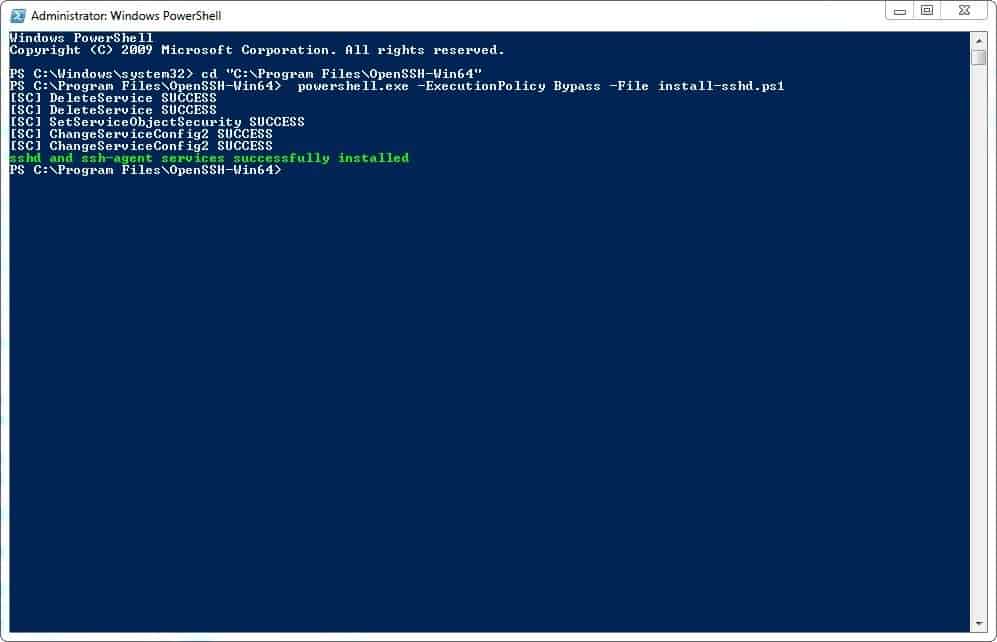
La bonne chose à propos de SFTP, c’est que vous pouvez l’utiliser pour tout ce que vous avez utilisé FTP pour. Ainsi, vous obtenez une meilleure sécurité pour gratuit. Qu’avez-vous à perdre, non?
Maintenant, il y a juste un problème. Les versions de Windows antérieures à Windows 10 ne viennent pas avec SSH, donc vous aurez besoin pour installer OpenSSH (ou quelque chose de similaire). C’est un SSH open source de mise en œuvre, et devinez qui le recommande? Microsoft. OpenSSH est inclus dans Windows 10 et Windows Server 2019.
Ce tutoriel est basé sur l’original OpenSSH documentation. Le guide officiel peut sembler intimidant, qui est pourquoi nous avons fait un aussi convivial que possible. Vous pouvez suivre cette méthode dans n’importe quelle version de Windows, j’ai testé sur Windows 7.
Comment faire pour configurer un serveur SFTP dans Windows à l’aide d’OpenSSH
Ce processus se compose de deux parties: l’installation d’OpenSSH et l’ouverture d’un port SSH pour SFTP pour le travail.
L’installation d’OpenSSH (et en activant les services requis)
- Télécharger OpenSSH à partir de GitHub.
- Extraire l’archive dans le dossier Program Files.
- Ouvrir PowerShell en tant qu’administrateur, et collez la commande suivante dans la fenêtre, pour naviguer dans le dossier: cd “C:Program FilesOpenSSH-Win64”.
- SSH nécessite deux services pour s’exécuter, sshd et ssh-agent. Pour installer ces, collez la commande suivante dans la fenêtre PowerShell: powershell.exe -ExecutionPolicy Bypass-Fichier install-sshd.ps1. Vous devriez voir un message qui dit “sshd et ssh-agent des services installé avec succès”.
- Fermer la fenêtre PowerShell.
- Vous pouvez lancer manuellement ou bien les configurer pour ouvrir automatiquement, en utilisant les Services.msc. Cela va créer le dossier “C:ProgramDatassh” avec votre clé d’hôte qui est crucial pour que le service fonctionne.
Remarque: Les services sont nommés OpenSSH Agent d’Authentification et OpenSSH SSH Serveur.
Ouvrir le port SSH dans le Pare-feu Windows manuellement
- SSH utilise le Port 22 pour le transfert/l’authentification, qui est fermé dans Windows parce que SSH n’est pas inclus par défaut. Pour l’ouvrir, ouvrez le Pare-feu Windows du Panneau de Contrôle.
- Cliquez sur Règles de trafic Entrant (dans le volet de gauche).
- Dans le volet droit, cliquez sur nouvelle règle, sélectionnez le Port et cliquez sur Suivant.
- Tapez le numéro 22, dans les ports locaux Spécifiques de l’option et cliquez sur Suivant.
- Choisissez “Autoriser la Connexion”, cliquez sur Suivant et sélectionnez “Privé” pour l’option réseau.
- Nommer la règle. Pour, par exemple, ou SSH OpenSSH.
- Cliquez sur Finish.
Ça y est, vous êtes bon pour aller.
Tester le serveur SFTP
Nous allons tester si cela fonctionne. Vous avez besoin d’un client SFTP pour ce faire.. WinSCP est celui que j’utilise sur Windows, mais vous pouvez utiliser tout autre qui prend en charge le protocole SFTP, par exemple FileZilla, FTP Rush, ou un gestionnaire de fichiers SFTP comme Altap Salamander.
Pour Android, vous avez beaucoup d’options; Total commander et Ghost Commandant de la SFTP plugins, tandis que certaines applications, comme Étonner Gestionnaire de Fichiers ou de X-plore Gestionnaire de Fichiers ont la fonctionnalité intégrée.
Windows
Exécuter WinSCP et sélectionnez “SFTP” en tant que protocole. Dans le champ nom d’hôte, entrez “localhost” (si vous testez le PC vous avez installé OpenSSH sur). Vous devrez entrer votre nom d’utilisateur Windows et le mot de passe pour permettre au programme de se connecter au serveur. Cliquez sur enregistrer, puis sélectionnez connexion.
Vous verrez une fenêtre comme celle ci-dessous, qui vous demande si vous autorisez le serveur auquel vous essayez de vous connecter. Étant donné que le serveur est votre propre ordinateur, vous pouvez l’autoriser. Fondamentalement, c’est la clé de l’hôte qui authentifie la connexion faite par l’appareil. Vous pouvez l’utiliser pour transférer du contenu depuis un ordinateur à l’autre aussi.
Remarque: Si votre compte d’utilisateur Windows ne dispose pas d’un mot de passe, vous aurez besoin d’utiliser une clé publique pour authentifier le serveur SFTP, ce qui implique un processus distinct. Vous pouvez créer un compte sur le système pour l’accès SFTP, mais pourrait rendre les fichiers disponibles en dehors du répertoire de l’utilisateur.
Android
Nous allons utiliser Étonner Gestionnaire de Fichiers qui est open source. Appuyez sur le bouton+, puis sélectionnez “Cloud”. Choisissez SCP/SFTP connexion et un pop-up devrait apparaître. Trouver adresse IP de votre ordinateur à l’aide de l’invite de commande, et la commande IP config. Pour, par exemple, mon PC a l’adresse 192.168.1.9
Entrez dans le champ serveur, laissez le numéro de port 22, et entrez votre nom d’utilisateur Windows et le mot de passe dans les champs respectifs. Il doit se connecter à votre ordinateur, et vous serez en mesure d’accéder à tout le contenu qui peut être consulté par le compte Windows.
Le Mot De La Fin
L’un des principaux avantages de l’opération est que vous pouvez consulter ou transférer des fichiers sur un réseau facilement; ce n’est pas quelque chose que tous les utilisateurs ont besoin et il y a certainement d’autres options pour atteindre le même objectif en fonction des besoins de la personne.
Maintenant, Vous: Avez-vous mis en place SSH dans le passé ou l’utiliser activement?